O WordPad tem a forma original do Microsoft Word e seu formato de arquivo padrão é .rtf. Hoje em dia, muitas pessoas estão substituindo gradualmente o Microsoft Word pelo WordPad porque a capacidade do WordPad é relativamente grande. Ao mesmo tempo, o WordPad oferece suporte a vários formatos de fonte. A operação do WordPad é relativamente simples e conveniente.
No entanto, alguns computadores não podem abrir arquivos .rtf, portanto, quando transferimos arquivos do WordPad, devemos convertê-los em arquivos PDF. Como converter o WordPad para o formato PDF? Não se preocupe! Aqui, compartilharemos algumas maneiras mais fáceis de converter WordPad em PDF com apenas alguns cliques. Por favor, leia e aprenda mais.
Conteúdo
Seção 2 - Como abrir o WordPad 1. WordPad (Windows) 2. TextEdit (Mac)
Seção 3 - PDF Converter de WordPad para PDF 1. EasePDF 2. Convertio 3. Wondershare PDFelement
Seção 1 - O que é o WordPad?
WordPad é o processador de texto básico que foi incluído em quase todas as versões do Microsoft Windows a partir do Windows 95. Com o WordPad, você pode definir fontes, inserir imagens, etc. O WordPad só oferece suporte aos formatos RTF, DOCX, ODT e TXT.
O WordPad é adequado para fazer anotações, escrever cartas e histórias e usar em vários tablets, PCs e smartphones. É insuficiente para trabalhos que dependem fortemente de gráficos e composição, como a maioria dos requisitos da indústria editorial para renderizar a cópia impressa final.
Seção 2 - Como abrir o WordPad
Hoje em dia, quase todos os sistemas operacionais têm mais aplicativos ricos em recursos que podem abrir o arquivo WordPad. A maioria dos documentos do WordPad está no formato RTF. Portanto, você pode usar o software de processamento de texto para ler e salvar documentos RTF. À medida que mais e mais software adota o padrão de formato RTF, o formato RTF se torna cada vez mais popular. A seguir, ensinaremos como abrir o arquivo WordPad no Windows e Mac.
1. WordPad (Windows)
WordPad é uma ferramenta de processamento de texto gratuita que vem com o Microsoft Windows. Com o WordPad, você pode definir fontes, inserir imagens, etc.
Etapa 1. Clique com o botão direito do mouse no arquivo RTF e você verá o comando "Abrir com" ou comando semelhante para selecionar o aplicativo aberto.
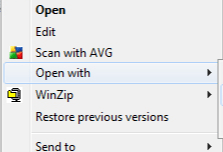
Etapa 2. Na janela pop-up, é exibida uma lista de aplicativos que podem abrir arquivos RTF. Basta selecionar o que deseja usar. Você pode selecionar a opção "Sempre usar este aplicativo para abrir arquivos .rtf" para que esse aplicativo se torne o padrão.
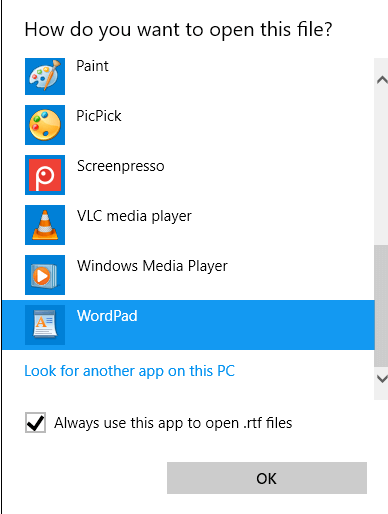
Etapa 3. Finalmente, clique no botão "OK" para abrir o arquivo no WordPad. Você também pode editar o arquivo RTF usando as ferramentas de edição na barra de ferramentas.
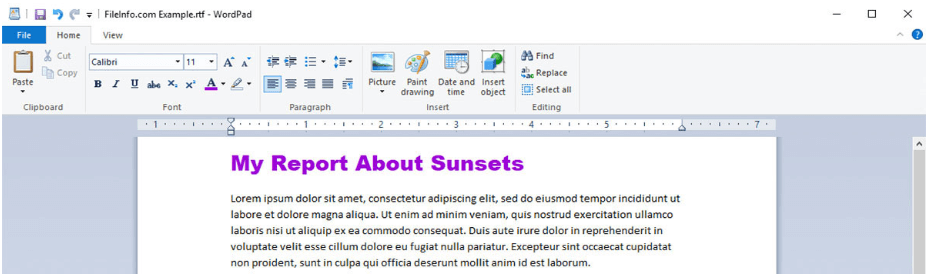
2. TextEdit (Mac)
Se você for um usuário do Mac, poderá usar o TextEdit para abrir o documento do WordPad. TextEdit é um editor de texto e processador de texto simples e de código aberto. É o aplicativo integrado no seu Mac. Com o TextEdit, você pode abrir e editar documentos RTF criados em outros aplicativos de processamento de texto, incluindo Microsoft Word e OpenOffice.
Etapa 1. Abra o aplicativo TextEdit em seu Mac
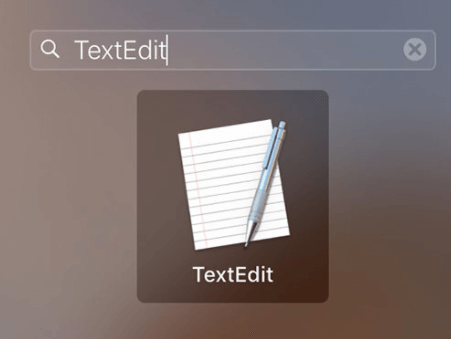
Etapa 2. Escolha "Arquivo"> "Abrir ..." para selecionar o arquivo WordPad. Em seguida, clique no botão "Abrir e Salvar" para abrir o arquivo.
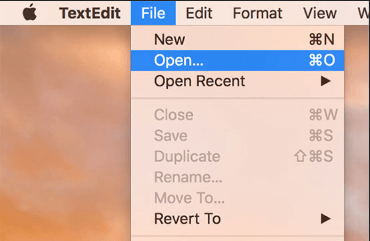
Seção 3 - PDF Converter de WordPad para PDF
É útil converter arquivos do Wordpad para o formato PDF para que possamos visualizá-los em mais dispositivos e dificultar a edição acidental. O formato do documento salvo pelo WordPad é geralmente o formato RTF.
Embora você possa abrir arquivos RTF no Windows ou Mac, ainda é útil converter esses arquivos no formato PDF. Você pode visualizar facilmente os arquivos convertidos em um navegador, visualizá-los como anexos de e-mail e exibi-los em smartphones e e-books. A seguir, recomendaremos alguns conversores de WordPad para PDF que podem ajudá-lo a usar o arquivo WordPad facilmente.
1. EasePDF
EasePDF é um conversor online que inclui conversor de Word para PDF Converter de Excel para PDF Converter de RTF para PDF Converter, Assinatura em PDF, dividir PDF, mesclar PDF, desbloquear PDF e assim por diante. Com EasePDF, você pode se sentir à vontade para usar todas as ferramentas sem nenhum download e registro.
Etapa 1. Acesse a página inicial do EasePDF . Clique em "Todas as ferramentas de PDF"> " RTF para PDF ".

Etapa 2. Carregue o documento RTF que deseja converter para o formato PDF. Existem quatro maneiras de fazer upload do arquivo. Escolha o ícone de unidades de nuvem abaixo para adicionar um documento ou cole o link da URL para fazer upload do arquivo.

Etapa 3. Após fazer o upload do arquivo WordPad, este conversor de PDF gratuito iniciará a conversão e concluirá a tarefa em segundos.
Passo 4. Quando o conversor já tiver concluído toda a conversão, fique à vontade para baixar seu arquivo PDF.
2. Convertio
Convertio é outro conversor online que suporta mais de 25.600 métodos de conversão diferentes entre mais de 300 formatos de arquivo diferentes. Todas as conversões no Convertio são realizadas na nuvem e não consumirão os recursos do seu computador.
Etapa 1. Navegue até a ferramenta " RTF para PDF ".
Etapa 2. Selecione os arquivos de Computador, Google Drive, Dropbox, URL ou arraste e solte na página.

Etapa 3. Ao carregar o arquivo, clique no botão "Converter".

Passo 4. Após a conversão, clique no botão "Download" para baixar o arquivo.
Dicas
"Os arquivos serão armazenados por 24 horas. Você pode ir para" Meus arquivos "para excluí-los manualmente."
3. Wondershare PDFelement
O Wondershare PDFelement é a sua solução completa de PDF offline. Com este software, você pode criar, editar, converter, anotar, proteger, mesclar, marcar água, compactar e assinar arquivos PDF de uma maneira melhor.
Etapa 1. Abra o elemento Wondershare PDFelement. Se você não tem esse software, pode baixar um.
Etapa 2. Clique no botão "Criar PDF".
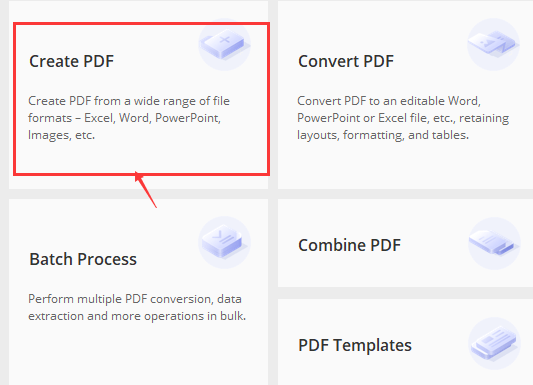
Etapa 3. Escolha o arquivo WordPad em seu dispositivo local e clique em "Abrir" para carregar o arquivo na interface do programa.
Etapa 4. Clique em "Arquivo"> "Salvar como" para salvar o arquivo convertido. Em seguida, selecione a pasta de saída na qual deseja salvar.
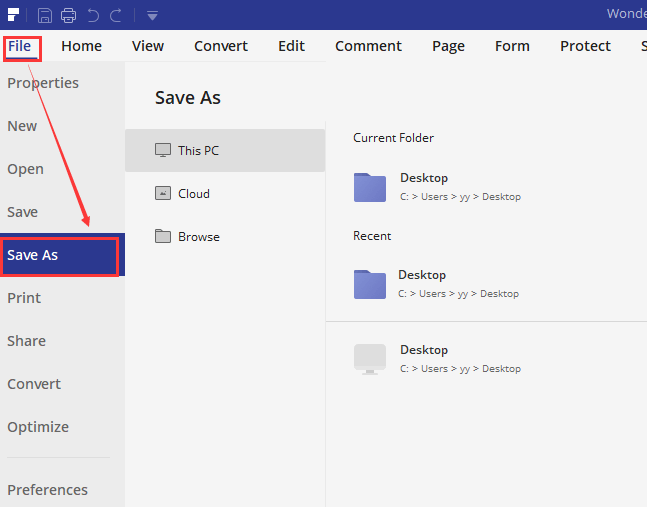
Perguntas frequentes
Meu computador é um sistema Linux, como posso abrir o arquivo WordPad?
Além do software mencionado acima para usuários de Mac e Windows, existem alguns sites online que podem abrir arquivos do Wordpad, como Google Drive e Google Chrome. Você pode abri-lo de acordo com o método no artigo " Como abrir um arquivo RTF ".
Conclusão
Com base no guia acima, é óbvio que converter WordPad em PDF é realmente muito simples. Se você deseja converter um pequeno número de arquivos do WordPad, pode usar uma ferramenta de conversão online como o Easepdf. Se você precisa converter arquivos WordPad com freqüência, você pode baixar o software Wondershare PDFelement .
Esse artigo foi útil? Obrigado pelo seu feedback!
SIM Ou NÃO
































Comente